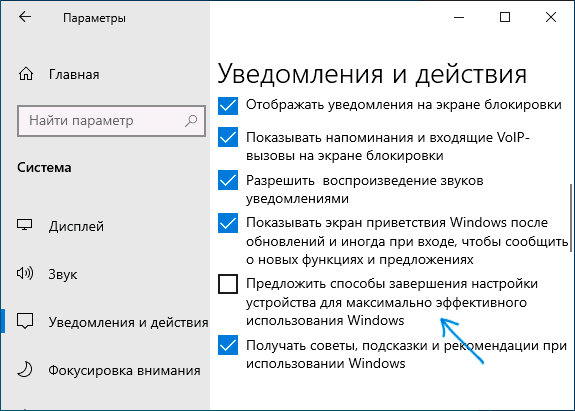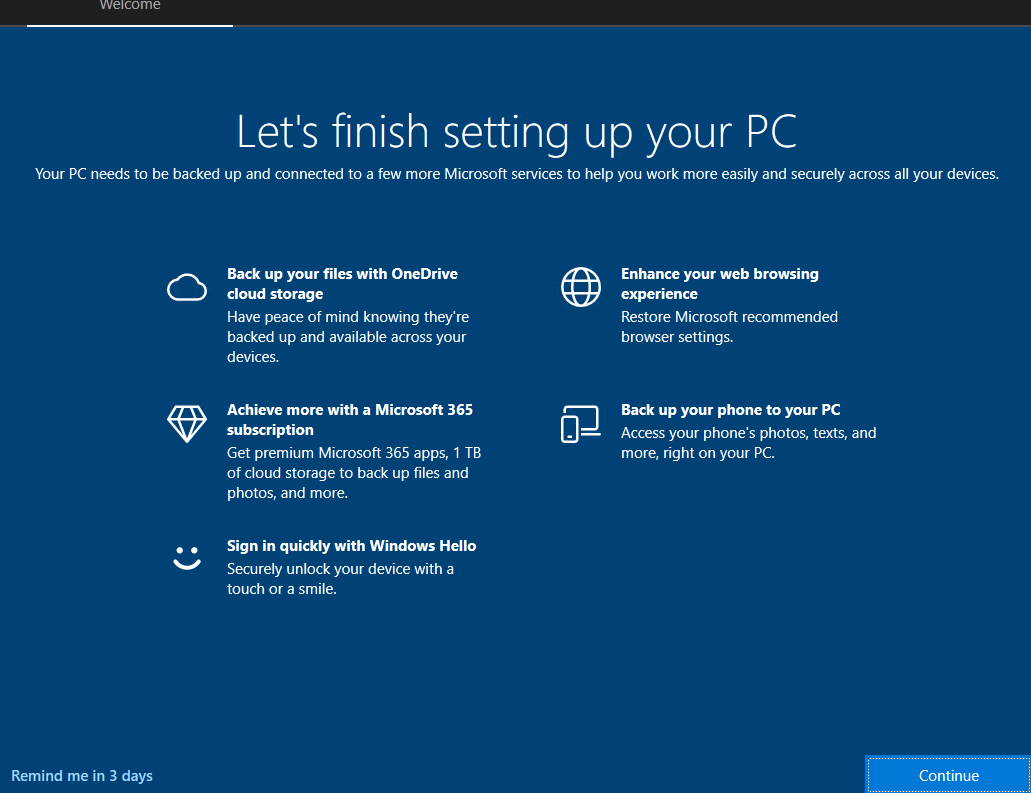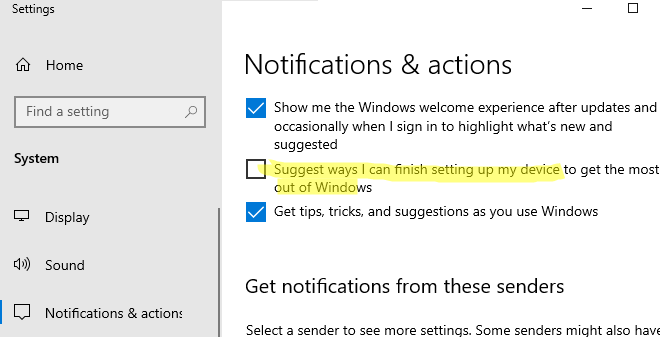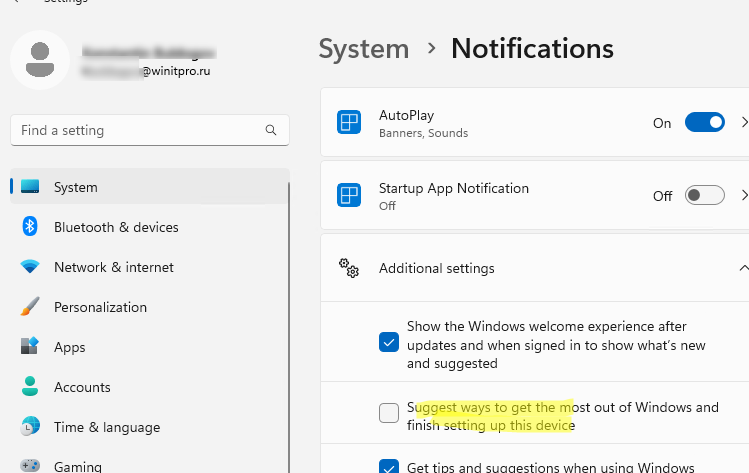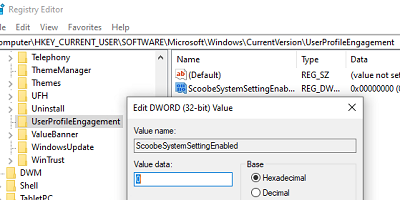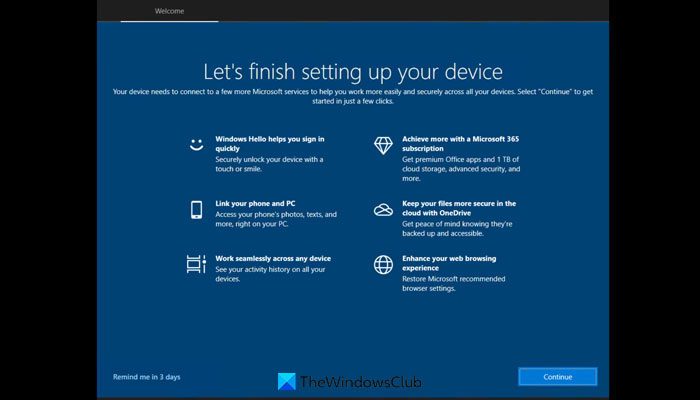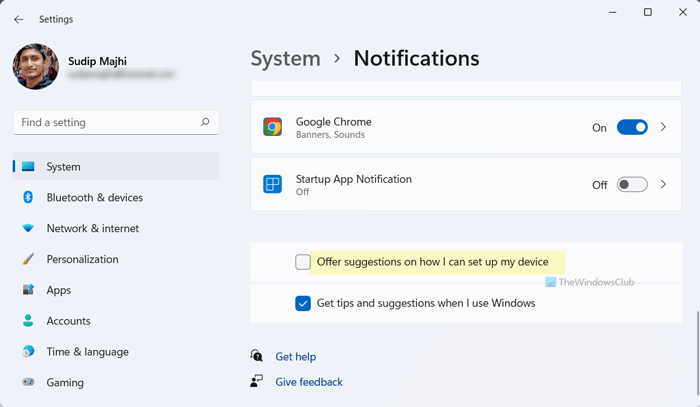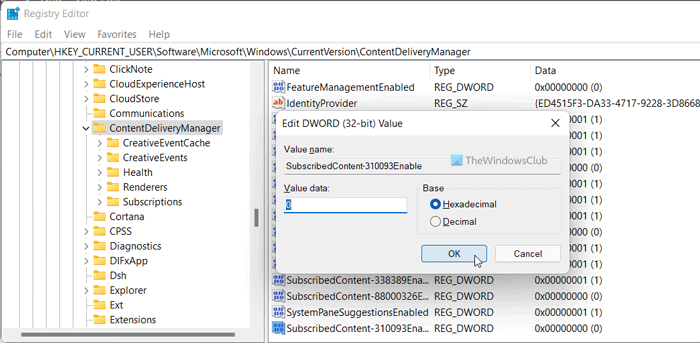В этой простой инструкции о том, как отключить окно «Завершение настройки вашего устройства» в Windows 10 так, чтобы оно больше не появлялось каждые 3 дня.
Убираем появляющийся диалог «Завершение настройки вашего устройства»
Всё, что требуется сделать, чтобы рассматриваемое диалоговое окно больше не появлялось при входе в систему — изменить одну простую настройку:
- Зайдите в Пуск — Параметры или нажмите клавиши Win+I.
- Перейдите в раздел «Система» — «Уведомления и действия».
- Пролистайте список настроек вниз и отключите пункт «Предложить способы завершения настройки устройства для максимально эффективного использования Windows».
- Рекомендую также обратить внимание и на другие отметки в этом разделе параметров: возможно, вы захотите отключить и некоторые другие вещи, такие как «Показывать экран приветствия Windows после обновлений и иногда при входе, чтобы сообщить о новых функциях и предложениях», «Получить советы, подсказки и рекомендации при использовании Windows.
Сразу после этих действий рассматриваемый синий экран параметров прекратит появляться, во всяком случае до следующих крупных обновлений Windows 10.
Видео инструкция
Не знаю, есть ли кто-то кроме меня, кто не хочет видеть подобные окна и, одновременно, не нажимает «Продолжить», но если есть, думаю, должно помочь.
Время от времени при загрузке Windows 10 и 11 появляется экран, предлагающий завершить настройку вашего устройства.
Завершение настройки вашего устройства.
Let’s finish setting up your PC.
Этот экран называется SCOOBE (second-chance out of box experience). Экран SCOOBE появляется регулярно на компьютерах с билдами Windows 10 2004 (и выше) и Windows 11, если вы установили ОС с локальной учетной записью или после апргейда билда Windows.
Если вы согласитесь выполнить первоначальную настройку Windows, вам будет предложено:
- Использовать рекомендованные настройки браузера Edge;
- Создать учетную запись Microsoft (если вы установили Windows с локальной учетной записью);
- Настроить безопасный вход в Windows с помощью Windows Hello;
- Создать резервную копию данных компьютера в OneDrive;
- Привязать смартфон к компьютеру и синхронизировать файлы.
Вы можете отложить завершение настройки Windows с помощью кнопки Напомнить мне через 3 дня (Remind me in 3 days). Но через несколько дней он появится опять.
Вы можете предотвратить регулярное появление экрана, предлагающего завершить настройку Windows через панель управления.
- Откройте панель Settings и перейдите в раздел System -> Notification -> Additional settings (или выполните URI команду для быстрого доступа к разделу настроек Windows:
ms-settings:notifications
); - Отключите опцию Suggest ways I can finish setting up my device to get the most out of Windows (Предложить способы завершения настройки устройства для наиболее эффективного использования Windows).
В Windows 11 эта опция находится в разделе Additional settings.
Вы можете отключить экран завершения настройки Windows через реестр. Для этого перейдите в раздел HKEY_CURRENT_USER\SOFTWARE\Microsoft\Windows\CurrentVersion\UserProfileEngagement. Найдите параметр ScoobeSystemSettingEnabled и измените его значение на 0.
Или выполните команду:
reg add HKCU\Software\Microsoft\Windows\CurrentVersion\UserProfileEngagement /v ScoobeSystemSettingEnabled /t REG_DWORD /d 0 /f
Обратите внимание что в разделе Notification есть еще два пункта, который можно отключить, если вы не хотите получать уведомления о новых функциях и советы по использованию Windows.
- Show me the Windows welcome experience after updates and occasionally when I sigh in to highlight what’s new and suggested (
reg add HKCU\Software\Microsoft\Windows\CurrentVersion\ContentDeliveryManager /v SubscribedContent-310093Enabled /t REG_DWORD /d 0 /f - Get tips, tricks, and suggestions as you are use Windows
(reg add HKCU\Software\Microsoft\Windows\CurrentVersion\ContentDeliveryManager /v SubscribedContent-338389Enabled /t REG_DWORD /d 0 /f
Для всех рассмотренных выше опций отсутствуют параметры групповых политик, позволяющих отключить появление экрана с завершением настройки Windows. Поэтому, если вы хотите отключить эти экраны и советы на компьютерах в домене Active Directory, вы можете распространить указанные параметры реестра с помощью Group Policy Preferences.
Теперь ваша Windows 10/11 перестанет показывать экран завершения настройки вашего компьютера при следующем входе в систему.
Иногда Windows может предложить вам варианты завершения настройки устройства, позволяющие использовать его с максимальной эффективностью. Если вы не хотите получить эти уведомления и используете Windows 10 версии 2004 или более поздней, выполните указанные ниже действия.
-
Выберите ПУСК > Параметры > Система > Уведомления и действия.
-
В разделе Уведомленияснимите флажок в пункте Предлагать способы завершения настройки устройства, позволяющие максимально эффективно использовать Windows.
Нужна дополнительная помощь?
Нужны дополнительные параметры?
Изучите преимущества подписки, просмотрите учебные курсы, узнайте, как защитить свое устройство и т. д.
В сообществах можно задавать вопросы и отвечать на них, отправлять отзывы и консультироваться с экспертами разных профилей.
After upgrading your OS, while setting up a new user account, if you are stuck on the Let’s finish setting up your device screen in Windows, here is how you can fix the issue. All you need to do is to disable the Windows Welcome Experience to get rid of this problem. This article explains two methods to get that done.
There are two scenarios of this error.
- First, if it is happening with a system where you installed the OS freshly, you need to restart your computer. There is no other workaround to get rid of this problem.
- Second, if you are getting this error while setting up the second or third account on your computer, you need to disable the Welcome Experience.
Windows Welcome Experience is a multi-step process that enables users to go through different options to personalize their computers and customize the UI accordingly.
There are two ways to turn off the Welcome Experience in Windows 11 – using Windows Settings and Registry Editor. This article explains both methods, and you can follow them as per your requirements.
If Windows is stuck at Let’s finish setting up your device, click on the Remind me in 3 days link to get rid of the screen and then do the following:
- Disable Welcome Experience using Windows Settings
- Disable Welcome Experience using Registry Editor
To learn more about these steps, continue reading.
1] Disable Welcome Experience using Windows Settings
Earlier, the option was pretty vivid in the Windows Settings. However, Windows 11 removed a similar option. However, the option is renamed in the newest operating system. You can follow this guide to disable Welcome Experience.
If you are using Windows 11, do the following:
- Press Win+I to open Windows Settings.
- Go to System > Notifications.
- Find the Offer suggestions on how I can set up my device setting.
- Remove the tick from the checkbox.
After that, you can set up the new account without the Welcome Experience.
2] Disable Welcome Experience using Registry Editor
As said earlier, you can turn off the Welcome Experience using Registry Editor as well. To disable Windows Welcome Experience using Registry Editor, do the following:
Press Win+R to display the Run prompt.
Type regedit and hit the Enter button.
Click on the Yes button in the UAC prompt.
Navigate to this path:
HKEY_CURRENT_USER\SOFTWARE\Microsoft\Windows\CurrentVersion\ContentDeliveryManager
Right-click on ContentDeliveryManager > New > DWORD (32-bit) Value.
Name it as SubscribedContent-310093Enable.
Double-click on it to set the Value data as 0.
Click the OK button.
Finally, close all Windows and restart your computer. Once you go to set up the new account, you won’t find the Welcome Experience screen.
However, if you want to get it back like factory defaults, you can head over to the same path as mentioned before and set the Value data as 1. Alternatively, you can delete the REG_DWORD value as well. In that case, right-click on the SubscribedContent-310093Enabled REG_DWORD value, select the Delete option and click the Yes button.
How do I finish setting up my computer?
To finish setting up your computer, you need to follow the screen instructions minutely. Windows 11 displays several options to customize the settings and personalize the user account as per your requirements. However, if you are stuck on the Let’s finish setting up your device screen, you can follow the aforementioned solutions.
How do I skip Windows 11/10 initial setup?
No matter whether you use Windows 11 or Windows 10, you won’t be able to skip the entire initial setup phase. You must enter the username, password, security questions, etc. On the other hand, you need to accept various terms and conditions. However, you can turn off Windows Welcome Experience and skip a few things in Windows 11/10.
Related: How to disable Let’s make Windows even better or Get even more out of Windows prompt.
При включении компьютера постоянно появляется надоедливое окно с надписью «Давайте завершим настройку этого компьютера» на Windows 10. Отключается окно за несколько шагов в настройках.
Выглядит это так:
Решение
Переходим в «Параметры«:
Открываем раздел «Система«:
Открываем раздел «Уведомления и действия» и снимаем галочку с пункта «Предложить способы завершения настройки устройства для максимально эффективного использования Windows«: